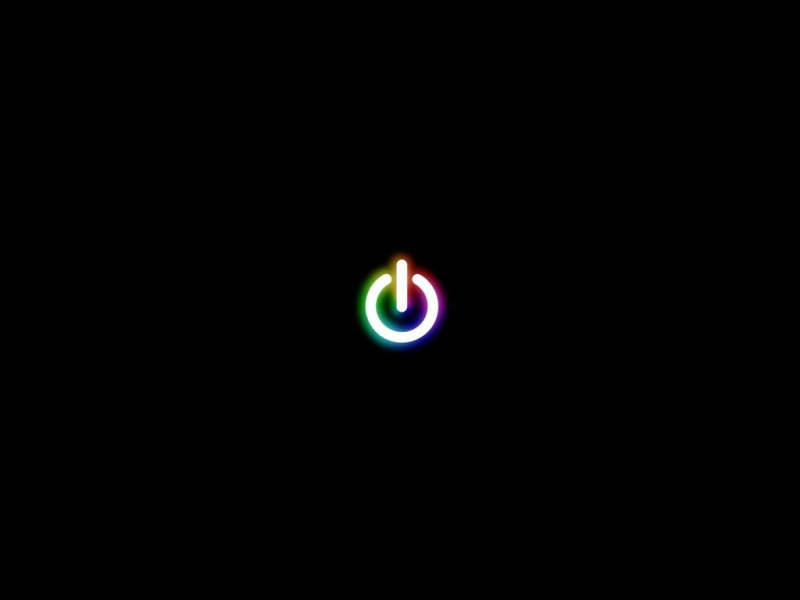Qt Designer
灵活使用布局
使用ctrl键多选多个控件,可为选中的控件添加布局:
也可在上侧工具栏找到快捷图标:
以两个控件使用垂直布局(VerticalLayout)为例:
4个Margin属性
设置layout内四周的间隔,可以将此layout内控件与外部控件隔离开。layoutSpacing属性
设置内部控件之间的间隔。layoutStretch属性
调整内部控件站位比(上图显示:0,0,表面两个控件平分该布局空间),根据需要自行调整。
各控件使用各种layout布局整完后,可在窗体全局使用一个布局自动排列各部件,并随窗体大小改变控件大小。
若布局内控件大小不符合要求,如按钮过大,可添加空白占位控件:
示例:
stylesheet
许多基础的控件外观都无法直接在属性编辑器面板设置(如背景色,边框样式等),(Winform yyds!!!),但是可以在控件的styleSheel属性内编辑css代码,设置控件的样式。
藏在角落的styleSheet属性:(若找不到可在Fileter内搜索)
点击空白处,出现三个点的按钮,点击进入编辑器即可编辑css代码:
编辑完有效样式表代码后点击OK即可应用样式。
*表示当前控件及其子控件全部应用的样式;#后紧跟的控件名(不含空格,上图仅为示意)表示该块样式应用于该控件。直接使用控件类名:会影响所有该控件以及控件的子类。
具体样式请自行学习CSS代码。
友情链接:W3 School CSS学习
在文本中使用超链接
以label为例,在text属性,点击【…】:
在弹出的界面选中文字后点击地球样式的图标:(也可直接点击插入链接设置连接显示的文字)
输入URL:
点击【OK】,点击【确定】
可以看到text属性变为了一串html代码。(为方便展示此处显示我添加了换行符,实际上text属性就一行,无伤大雅。)
注:弹窗框QMessageBox的消息也可以使用html代码实现超链接。
<html><head/><body><p><a href=""><span style=" text-decoration: underline; color:#0000ff;">(请选择)</span></a></p></body></html>
然后在底部的【textInteractionFlags】属性,设置以下三种方案,可以实现超链接:
勾选LinksAccessibleByMouse勾选LinksAccessibleByMouse和LinksAccessibleByKeyboard勾选TextBrowserInteraction
参考资料:QLabel实现超链接——百度经验
自定义图标
选择窗体,找到WindowIcon属性点击右边的小三角(▼)(注意不要点到【…】),点击选择文件,可选择图标文件。
选择图标后会在窗口右上角和任务栏显示选择的图标,若任务栏无法显示,参考文章下半部分PyQt5节的自定义图标设置。
PyQt5
事件的绑定
在窗体的init魔法方法中,调用专门用于绑定各种事件的方法。
# 以MainWindow为例,Ui_MyWindow为pyuic转换.ui文件后窗体默认的类名class MyWindow(QMainWindow, Ui_MyWindow):def __init__(self parent=None):super(MyWindow, self).__init__(parent)self.setupUi(self)self.init_bind()def init_bind():self.pushbtn.clicked.connect(self.btn_click)self.rdoBtn.toggled.connect(self.radio_toggle)self.lineEdit.textEdited.connect(self.line_edited)def btn_click(self):# 按钮点击事件passdef radio_toggle(self):# 单选按钮选中/取消选中事件passdef line_edited(self):# 单行文本LineEdit内容编辑事件pass
输入框前端校验
def line_edited(self):# 单行文本LineEdit内容编辑事件txt = self.lineEdit.text()if len(txt) > 20:# 超过长度限制self.set_verify_tip("长度超过20个字符!", "red")return Falsepattern = pile(r"[\W\s]+")# 匹配非英文数字下划线ret = re.findall(pattern, txt)# 若找到匹配则不符合规则if len(ret) > 0:self.set_verify_tip("? 名称不符合标准!", "red")return Falseelse:self.set_verify_tip()return Truedef set_verify_tip(self, tip="?", color="black"):# lblTip:用于显示提示信息的labelself.lblTip.setText(tip)self.lblTip.setStyleSheet(f"color:{color}")
自定义signal(相当于事件)
# 父窗体class MainWindow(QMainWindow, Ui_MainWindow):def __init__(self, parent=None):super(MainWindow, self).__init__(parent)self.setupUi(self)self.init_bind()def show_sub_dialog(self):# 创建子窗体并展示self.child = ChildWidget()# 接收来自子控件的信号并绑定到指定函数self.child.my_signal.connect(self.on_receive)def on_receive(self, sth):# sth:子窗体发送的消息print(sth)# 子控件,也可以为子窗体等class ChildWidget(QWidget):my_signal = QtCore.pyqtSignal(str)def __init__(self, parent=None):super(ConfirmDialog, self).__init__(parent)self.setupUi(self)def send_signal(self, sth):# 用于发送信号,实现交互self.my_signal.emit(sth)
自定义图标
支持所有像素映射格式(*.bmp *.cur *.gif *.icns *.ico *jpeg *jpg *.pbm ".pgm ".png “.ppm *.svg *.svgz *.tga '.tif”.if ".wbmp ".webp *.xbm *.xpm)
class MainWindow(QMainWindow, Ui_MainWindow):def __init__(self, parent=None):super(MainWindow, self).__init__(parent)self.setupUi(self)# 使用相对路径形式window_icon_path = "../icons/icon.ico"# ..表示父文件# 使用绝对路径形式# window_icon_path = "D:/icons/icon.ico"if os.path.isfile(window_icon_path):# 判断图标文件是否存在self.setWindowIcon(QtGui.QIcon(window_icon_path))
若任务栏的图标未生效,可能需要加上:
import ctypesctypes.windll.shell32.SetCurrentProcessExplicitAppUserModelID("自定义id")
详细说明参考:pyqt任务栏图标问题——野猪力量
QMessageBox消息弹出框
首先需要导入:
from PyQt5.QtWidgets import QMessageBox
普通消息:
information:左边显示一个蓝色的圆内一个白色的 i 图标warning:黄色三角内黑色感叹号critical:红色圈内白色叉question:蓝色圈内白色问号
QMessageBox.information(self, "标题", "内容")
选择性消息(用于二次确认框,关闭窗体等):
reply = QMessageBox.question(self, "标题","内容",QMessageBox.Ok | QMessageBox.Cancel)if reply == QMessageBox.Ok:# 点击了OK的逻辑pass
参考链接:
qt5信息提示框QMessageBox用法(非python语言)
PyQt5的QMessageBox属性及自定义中文按钮——CSDN EmbededCoder(自定义按钮,未试过可行性)
单选按钮 RadioButton
参考资料:PyQt5系列教程(15):单选按钮
使用QButtonGroup将多个单选按钮组合,组内互斥。
若没有使用QButtonGroup,则单选按钮默认为autoExclusive(自动互斥)。启用了自动互斥功能的单选按钮,在同一个父窗口内互斥。
在按钮选中事件(toggled)中可通过btn_group.checkedId()获取选中按钮的id。
使用成组方式可简化按钮的绑定事件。
首先导入:
from PyQt5.QtWidgets import QButtonGroup
class MyWindow(QMainWindow, Ui_MainWindow):# 自定义一个字典列表,用于组内按钮数据存储rdo_btns = [{"id": 0,"msg": "I am the first btn"},{"id": 1,"msg": "I am the second btn"},{"id": 2,"msg": "I am the third btn"},]btn_group = Nonedef __init__(self, parent=None):super(ChooseModeWindow, self).__init__(parent)self.setupUi(self)self.init_btn_group()self.init_bind()def init_bind(self):self.btn_group.buttonToggled.connect(self.radio_toggle)def init_btn_group(self):"""初始化QButtonGroup并将按钮加入组内"""self.btn_group = QButtonGroup(self)self.btn_group.addButton(self.rdoBtn1, self.rdo_btns[0]["id"])self.btn_group.addButton(self.rdoBtn2, self.rdo_btns[1]["id"])self.btn_group.addButton(self.rdoBtn3, self.rdo_btns[2]["id"])def radio_toggle(self):"""QButtonGroup的选择事件"""tip = ""btn_id = self.btn_group.checkedId()# 获取选中的id,若未选中则返回-1if btn_id > -1:tip = self.rdo_btns[btn_id]["msg"]print(tip)
使用QTimer延时执行任务
class MainWindow(QMainWindow, Ui_MainWindow):delayer = Nonedef __init__(self, parent=None):super(MainWindow, self).__init__(parent)self.setupUi(self)def delay_task(self, task, msec: int)"""延迟执行任务: param task: 要执行的任务: param msec: 延迟的时长(毫秒)"""# 初始化QTimer,执行新的任务,否则会执行所有添加过的任务。self.delayer = QtCore.QTimer()self.delayer.timeout.connect(task)self.delayer.setSingleShot(True)# 设置只执行一次self.delayer.start(msec)# 启动def test_delayer(self):# 普通绑定def inner_task_a():self.statusbar.showMessage("I am inner task a")self.delay_task(inner_task_a, 1000)# 1秒后执行设置状态栏消息# 带参数的绑定def inner_task_b(msg):self.statusbar.showMessage(msg)self.delay_task(lambda: inner_task_b("hhh"), 1000)
链接整合
PyQt5基础知识 超详细!!!(含代码)——CSDN kww_

![[PyQt]使用Qt Designer设计师完成PyQt界面图标设计](https://600zi.400zi.cn/uploadfile/img/15/466/0bfa349ec641476da364d8b3dceca159.jpg)
![[ PyQt入门教程 ] Qt Designer工具的使用](https://600zi.400zi.cn/uploadfile/img/16/79/0d45c6d84af12488fd94b49b33585a14.jpg)